This content has been machine translated dynamically.
Dieser Inhalt ist eine maschinelle Übersetzung, die dynamisch erstellt wurde. (Haftungsausschluss)
Cet article a été traduit automatiquement de manière dynamique. (Clause de non responsabilité)
Este artículo lo ha traducido una máquina de forma dinámica. (Aviso legal)
此内容已经过机器动态翻译。 放弃
このコンテンツは動的に機械翻訳されています。免責事項
이 콘텐츠는 동적으로 기계 번역되었습니다. 책임 부인
Este texto foi traduzido automaticamente. (Aviso legal)
Questo contenuto è stato tradotto dinamicamente con traduzione automatica.(Esclusione di responsabilità))
This article has been machine translated.
Dieser Artikel wurde maschinell übersetzt. (Haftungsausschluss)
Ce article a été traduit automatiquement. (Clause de non responsabilité)
Este artículo ha sido traducido automáticamente. (Aviso legal)
この記事は機械翻訳されています.免責事項
이 기사는 기계 번역되었습니다.책임 부인
Este artigo foi traduzido automaticamente.(Aviso legal)
这篇文章已经过机器翻译.放弃
Questo articolo è stato tradotto automaticamente.(Esclusione di responsabilità))
Translation failed!
App Protection deaktivieren
Schritte zum Deaktivieren der App Protection unter Windows
Sobald App Protection ausgeführt wird, wird das Deaktivieren von App Protection nicht unterstützt. Die einzige empfohlene Lösung besteht darin, die Citrix Workspace-App neu zu installieren und die Optionen App Protection starten nicht an das Installationsprogramm zu übergeben.
Um App Protection zu deaktivieren, führen Sie die folgenden Schritte aus:
-
Deinstallieren Sie die Workspace-App.
-
Starten Sie die Maschine nach Abschluss der Deinstallation neu.
-
Installieren Sie die Workspace-App erneut.
- Stellen Sie bei einer UI-basierten Installation sicher, dass das Kontrollkästchen App Protection nach der Installation starten deaktiviert ist.
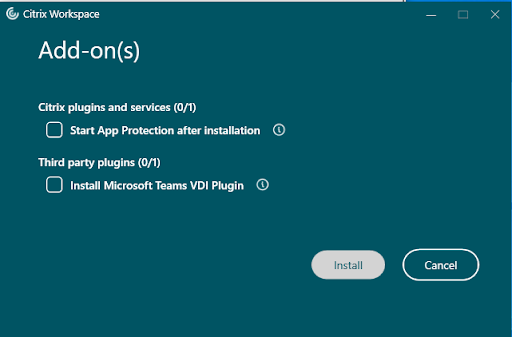
-
Achten Sie bei einer befehlszeilenbasierten Installation darauf, dass die Installation gestartet wird, ohne dass die Befehlszeilenoption
/startAppProtectionhinzugefügt wurde.Beispiel:
PS C:\Benutzer\WDKRemoteUser\Downloads> .\CitrixWorkspaceApp.exe
-
Bestätigen Sie nach Abschluss der Installation, ob sich App Protection im gestoppten Zustand befindet. Überprüfen Sie, ob sich alle vier Komponenten im Status “Gestoppt” befinden, indem Sie die folgenden Befehle in der Eingabeaufforderung ausführen. Für jede Komponente sollte der Status STATE: 1 STOPPED anzeigen, wie in den entsprechenden visuellen Darstellungen gezeigt.
sc query appprotectionsvc
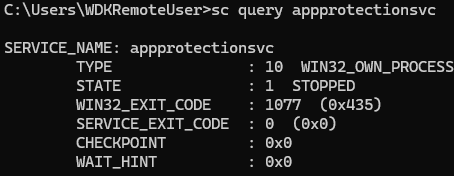
sc query ctxapinject
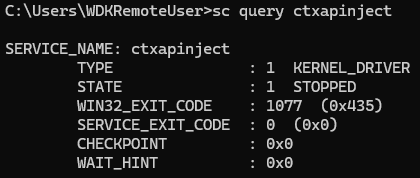
sc query ctxapdriver
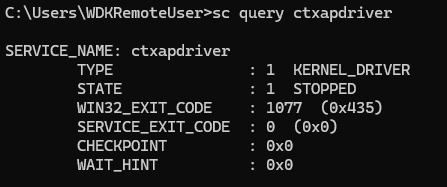
sc query ctxapusbfilter
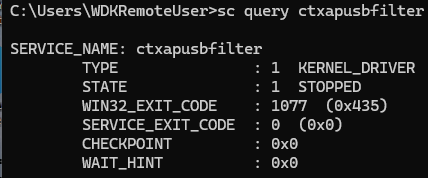
Hinweis:
Wenn Sie das Kontrollkästchen
App Protection nach der Installation starteneinfach deaktiviert lassen ODER die Installation ohne die Befehlszeilenoption/startAppProtectiondurchführen, bleibt App Protection nicht weiterhin in einem angehaltenen oder inaktiven Zustand. Wenn eine beliebige Ressource (virtuelle App, virtueller Desktop, Authentifizierung, Web-/Saas-Apps), für die App Protection aktiviert ist, gestartet wird, werden alle App Protection-Dienste in den Status “Ausgeführt” versetzt. Stellen Sie sicher, dass alle App-Schutzkonfigurationen auf „Deaktiviert“ gesetzt sind, wenn Sie den App-Schutz in einem Ruhezustand belassen möchten. Schritte zum Deaktivieren verschiedener Komponenten finden Sie hier: .
Teilen
Teilen
In diesem Artikel
This Preview product documentation is Citrix Confidential.
You agree to hold this documentation confidential pursuant to the terms of your Citrix Beta/Tech Preview Agreement.
The development, release and timing of any features or functionality described in the Preview documentation remains at our sole discretion and are subject to change without notice or consultation.
The documentation is for informational purposes only and is not a commitment, promise or legal obligation to deliver any material, code or functionality and should not be relied upon in making Citrix product purchase decisions.
If you do not agree, select I DO NOT AGREE to exit.